Das Windows 10 Creators-Update ist endlich da und bringt Verbesserungen mit sich, die dazu dienen, die am meisten kritisierten Funktionen von Windows 10 in Software wie dem Edge-Browser wiederzubeleben. Wie bei früheren größeren Upgrades auf Windows treten jedoch auch hier einige Probleme auf. Obwohl die neue Version lange Zeit mit Insidern getestet wurde, sind nach der Installation einige Probleme aufgetreten. Es scheint, dass ein Aktivierungsproblem eines davon ist, bei dem einige Benutzer nach dem Upgrade ihre Lizenz verlieren. Um die Sache noch schlimmer zu machen, konnten sie Windows 10 nicht aktivieren.
Glücklicherweise haben wir einige Problemumgehungen vorbereitet, damit Sie dieses Problem beheben können. Wenn Sie Schwierigkeiten mit der Installation haben, sollten Sie diese Schritte ausprobieren.
So beheben Sie Probleme bei der Aktivierung von Creators Update
Verwenden Sie eine digitale Lizenz
Wie Sie wahrscheinlich wissen, ist Ihr Aktivierungslizenzschlüssel mit Ihrem Microsoft-Konto verknüpft. Darüber hinaus können Sie gekauftes Windows 10 in wenigen einfachen Schritten aktivieren, indem Sie sich mit Ihrem Microsoft-Konto anmelden. Wenn Sie Ihr Microsoft-Konto mit Ihrer digitalen Lizenz verknüpft haben, befolgen Sie diese Anweisungen, um Windows zu aktivieren:
- Navigieren Sie zu Einstellungen.
- Öffnen Sie Update & Sicherheit.
- Klicken Sie auf Aktivierung.
- Klicken Sie unter Microsoft-Konto hinzufügen auf Konto hinzufügen.
- Geben Sie Ihre E-Mail-Adresse und Ihr Passwort ein und melden Sie sich an.
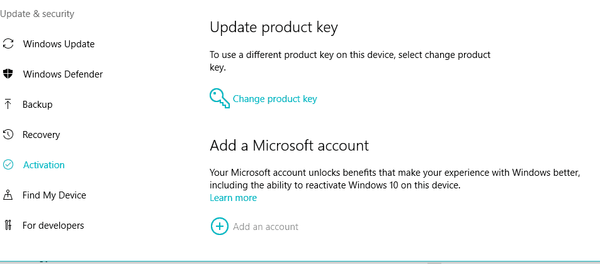
- Jetzt sollte Ihre Windows 10-Kopie aktiviert sein.
Wenn jedoch immer noch ein Problem mit dem Aktivierungsverfahren auftritt, überprüfen Sie die anderen Lösungen.
Beheben Sie das Problem mit der Aktivierungs-Fehlerbehebung
Wenn die Aktivierung der digitalen Lizenz fehlgeschlagen ist, können Sie die Aktivierungs-Fehlerbehebung auf der Registerkarte Aktivierung ausführen. Dieses Tool sucht nach Aktivierungskonflikten und löst sie hoffentlich. Dies ist der Weg, um es auszuführen:
- Gehe zu den Einstellungen.
- Öffnen Sie Update & Sicherheit.
- Klicken Sie auf Aktivierung.
- Klicken Sie auf Problembehandlung.
Dadurch wird der Vorgang gestartet und das Tool sucht nach Ihrer Lizenz. Wenn die Lizenz verfügbar ist, wird das System nach Abschluss des Vorgangs automatisch aktiviert.
Deaktivieren Sie Antivirenprogramme von Drittanbietern
Ein weiterer bekannter Schuldiger für das Aktivierungsproblem ist ein Antivirus. Da Windows 10 Windows Defender, eine integrierte Sicherheitslösung, anbietet, kann zusätzliche Software zu Konflikten führen und verhindern, dass einige der wesentlichen Teile des Creators Update heruntergeladen / installiert werden, was zum Verlust der Lizenz führt. Deaktivieren Sie daher vor dem Suchen nach Updates die Anti-Malware-Software von Drittanbietern, bis der Installationsvorgang abgeschlossen ist.
Darüber hinaus können Sie sowohl Windows Defender als auch Windows Firewall deaktivieren. Es wird jedoch dringend empfohlen, sie erneut zu aktivieren, nachdem Sie das Creators Update erfolgreich installiert und aktiviert haben. Befolgen Sie diese Anweisungen, um Windows Defender und die Windows-Firewall zu deaktivieren:
- Öffnen Sie den Windows Defender im Benachrichtigungsbereich.
- Klicken Sie auf Einstellungen.
- Deaktivieren Sie den Echtzeitschutz.
- Navigieren Sie nun zur Systemsteuerung.
- Klicken Sie auf System und Sicherheit.
- Klicken Sie auf die Windows-Firewall.
- Wählen Sie auf der linken Seite Windows-Firewall ein- oder ausschalten.
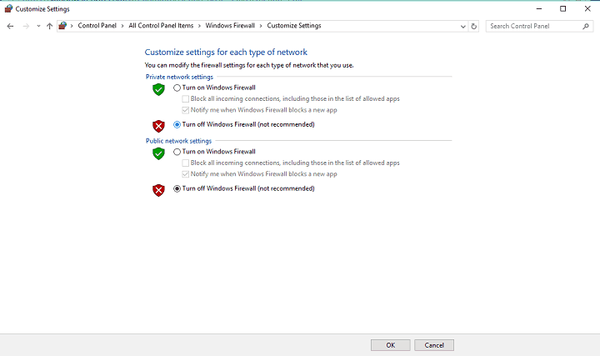
- Deaktivieren Sie die Windows-Firewall für private und öffentliche Netzwerke und klicken Sie auf OK.
- Versuchen Sie erneut, Windows zu aktivieren.
Nachdem Sie beide Funktionen deaktiviert haben, sollten mögliche Konflikte behoben werden. Wenn Sie Windows hingegen nicht aktivieren können, überprüfen Sie die folgenden Schritte.
Installieren Sie die entsprechende Edition
Stellen Sie sicher, dass Sie die entsprechende Edition von Windows 10 installieren, die Sie bereits gekauft haben. Einfach ausgedrückt, Sie können Windows 10 Enterprise nicht aktivieren, wenn Sie die Home Edition besitzen. Wenn Sie also einen Fehler gemacht und eine falsche Version installiert haben, besteht Ihre einzige Lösung darin, Ihr System neu zu installieren.
Führen Sie die folgenden Schritte aus, um nach Details zur installierten Windows Edition zu suchen.
- Gehe zu den Einstellungen.
- Öffnen Sie Update & Sicherheit.
- Klicken Sie auf Aktivierung.
- Sie sollten eine detaillierte Erklärung zu Ihrer Windows-Version, Edition und Architektur sehen.
Verwenden Sie die Eingabeaufforderung, um die Aktivierung zu erzwingen
Wenn die Standardverfahren zur Fehlerbehebung nicht erfolgreich waren, können Sie die Aktivierungsaufforderung verwenden, um den Aktivierungsprozess zurückzusetzen und zu erzwingen. Dies ist das Verfahren, das Sie befolgen sollten:
- Klicken Sie mit der rechten Maustaste auf Start und führen Sie die Eingabeaufforderung (Admin) aus..
- Geben Sie in der Befehlszeile den folgenden Befehl ein und drücken Sie die Eingabetaste:
- SLMGR.VBS -REARM
- Starten Sie nun Ihren PC neu, geben Sie Ihren Aktivierungsschlüssel ein (Einstellungen> Update & Sicherheit> Aktivierung) und öffnen Sie die Eingabeaufforderung (Admin) erneut.
- Geben Sie in der Befehlszeile den folgenden Befehl ein und drücken Sie die Eingabetaste:
- SLMGR.VBS -ATO
- Starten Sie Ihren PC erneut. Das sollte Ihr Problem lösen.
Wenn Sie Ihren Lizenzschlüssel jedoch nicht auf standardmäßige Weise einfügen können, können Sie die Eingabeaufforderung verwenden, um den Vorgang zu erzwingen:
- Klicken Sie mit der rechten Maustaste auf Start und öffnen Sie die Eingabeaufforderung (Admin)..
- Geben Sie den folgenden Befehl in die Befehlszeile ein und drücken Sie die Eingabetaste.
- SLMGR.VBS -IPK XXXX-XXXX-XXXX-XXXX
- Anstatt von XXXX-XXXX-XXXX-XXXX Geben Sie Ihren Lizenzschlüssel ein.
- Starten Sie Ihren PC neu und überprüfen Sie, ob das Verfahren Ihre Probleme behoben hat.
Führen Sie eine Neuinstallation mit dem Media Creation Tool durch
Wenn am Ende alle oben genannten Problemumgehungen nicht erfolgreich waren, ist es am besten, eine Neuinstallation durchzuführen. Dazu benötigen Sie das Media Creation Tool, das Sie hier erhalten. Zusätzlich benötigen Sie eine USB- oder DVD-Datei für die ISO-Datei des Windows-Setups.
Wenn Sie Anmerkungen oder Fragen zu Ihrer Aktivierung haben oder das Aktivierungsproblem weiterhin besteht, teilen Sie uns dies im Kommentarbereich unten mit.
 Friendoffriends
Friendoffriends
![Windows 10 Creators Update [Fix] kann nicht aktiviert werden](https://friend-of-friends.com/storage/img/images/unable-to-activate-windows-10-creators-update-[fix].jpg)


